판매하기 전에 Android 데이터 및 태블릿을 완전히 지우는 방법
아이폰이나 스마트폰만큼 많이 사용하는 디바이스로 태블릿을 꼽을 수 있습니다. 태블릿 역시 스마트 폰처럼 다양한 모델이 출시되며 새로운 태블릿을 구매하게 된 경우 사용하던 태블릿을 재판매 또는 양도하곤 하는데요. 스마트폰 같은 경우에는 데이터를 삭제하는 방법이 많이 알려진 반면 태블릿의 경우 그렇지 않아 태블릿 내의 데이터를 삭제하고자 할 때 당황하신 경험이 있으실 거라고 생각됩니다.
이 글에서는 삼성 태블릿, 안드로이드 태블릿, LG 태블릿, 샤오미 태블릿, 화웨이 태블릿, 갤럭시 태블릿 등에서 데이터를 삭제하는 방법에 대해 소개해드립니다.
파트 1: 공장초기화 방법을 사용해 데이터 삭제하기
다양한 제조사에 따라 공장 초기화 방법은 다를 수 있습니다. 설정 메뉴에서 공장 초기화를 진행할 수 있는 모델이 있는 반면, 버튼 조작을 통해 공장 초기화 페이지를 켜 초기화를 진행 할 수도 있습니다. 이 파트에서는 버튼 조작을 통해 공장 초기화를 진행하는 방법을 소개해드리도록 하겠습니다.
사용 방법
- 기기의 전원을 끕니다.
- 전원 버튼과 홈 버튼, 볼륨 up 버튼을 동시에 누릅니다.
- 초록색 안드로이드 캐릭터가 등장하거나 영어로 된 메뉴가 나타나기도 합니다. 여러 옵션 중 ‘Wipe data/ factory reset’ 기능을 선택합니다.
- 이어서 나타나는 화면에서 ‘Yes’, ‘Reboot system now’ 버튼을 클릭해 초기화를 마무리 합니다.
파트 2: 프로그램을 사용해 데이터를 삭제해야 하는 이유
공장 초기화를 사용해 데이터를 삭제하는 것이 가장 보편적인데 왜 별도의 프로그램 또는 소프트웨어를 사용해 데이터를 지워야 하는지에 대한 궁금증을 가지시는 분이 있을 것으로 생각합니다.
별도의 프로그램을 사용해 데이터가 완전히 삭제되도록 하는 작업은 매우 중요합니다. 공장 초기화로 데이터를 삭제하긴 했지만, 데이터는 언제든지 복구될 수 있기 때문입니다. 산업체에서 저장장치를 복구 불가능하게 만드는 방법으로 두 가지 방법을 권장하고 있습니다.
디가우징 방법과 파쇄입니다. 여기서 디가우징 방법이란 강한 자기장을 사용해 하드 디스크를 지워 복구 불가능한 상태로 만드는 기술을 의미합니다. 하지만 이 방법은 개인이 집에서 사용하기에는 어려움이 있는 방법으로, 디가우징만큼은 아니더라도 데이터를 복구했더라도 읽을 수 없는 상태로 만드는 작업은 필요합니다. 그러기 위해서는 시중에 나와 있는 데이터 삭제 프로그램의 도움을 받아야 합니다.
파트 3: Dr. Fone 데이터 지우개를 사용해 데이터를 삭제하는 방법
이럴 때 사용해 볼 수 있는 프로그램으로 Dr. Fone 데이터 지우개가 있습니다.
Dr. Fone은 휴대폰과 관련된 다양한 서비스를 사용해 볼 수 있는 프로그램으로 대표적 기능으로 데이터 복구, 전송, 복구 및 지우기가 있습니다. Dr. Fone의 데이터 복구 툴은 파일 삭제, 초기화 등의 원인으로 인해 파일이 삭제된 경우 간편하게 파일을 복구하는 데에 도움을 주며 데이터 지우개 기능은 데이터의 삭제를 돕습니다. 기기 간 데이터 전송 역시 이 소프트웨어를 사용하면 간단 해지며 WhatsApp와 같은 SNS 기록도 전송이 가능합니다. 모든 기능에서 문자 메시지, 사진, 동영상 파일 등을 다룰 수 있으며 모든 아이폰 및 안드로이드 기기에서 사용이 가능합니다.

Dr.Fone - 데이터 지우개 (Android)
Android에서 모든 것을 완전히 지우고 개인 정보를 보호하십시오.
- 간단한 클릭 프로세스.
- Android를 완전히 영구적으로 지우십시오.
- 사진, 연락처, 메시지, 통화 기록 및 모든 개인 데이터를 삭제합니다.
- 시장에서 사용 가능한 모든 Android 장치를 지원합니다.
Dr.Fone - 데이터 지우개의 기능에 대해 조금 더 자세히 설명해 드리겠습니다.
데이터 지우개 기능은 모든 기종의 안드로이드 기기에서 사용이 가능하며 사진, 연락처, 메시지, 통화기록, SNS 기록 등의 다양한 파일의 삭제를 지원합니다. 쉽고 간단한 사용이 가능하며 모든 종류의 개인 정보를 삭제할 수 있습니다. 모든 정보는 복구 불가능한 상태로 전환되며 이렇게 삭제된 파일은 그 어떤 복구 전문가가 오더라도 복구할 수 없는 수준으로 안심하고 사용할 수 있다는 장점이 있습니다. 이 프로그램은 삼성 태블릿, LG 태블릿. 샤오미 태블릿. 화웨이 태블릿과 갤럭시 태블릿과 같은 안드로이드 기반 태블릿에서 모두 사용이 가능하기 때문에 태블릿 데이터 삭제에 사용할 수 있습니다.
사용방법
단계 1: 홈페이지에 접속해 프로그램을 다운로드 및 설치합니다.
단계 2: 데이터 지우개 기능을 클릭합니다. 다운로드가 진행되는 동안 조금 기다려주세요.

단계 3: 데이터 지우개를 실행하면 다음과 같은 화면이 나타납니다. 파일 삭제를 하고자 하는 기기를 PC에 연결한 후 ‘시작’ 버튼을 클릭해 데이터 지우기를 시작합니다.
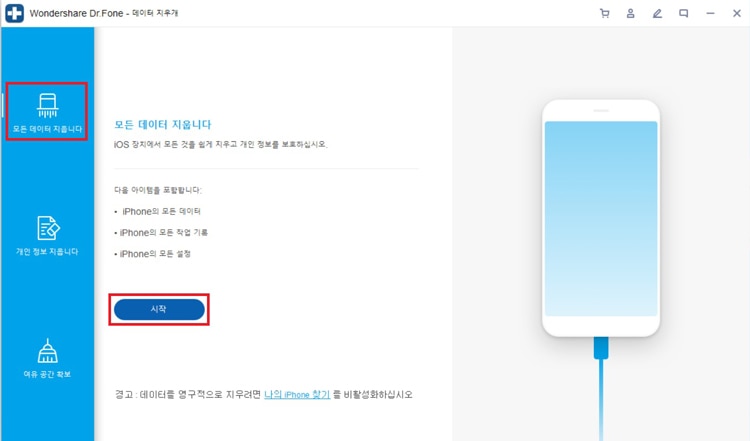
단계 4: 데이터를 삭제할 때 사용할 수 있는 3가지 옵션이 제공됩니다. 수준 높은 데이터 삭제를 위해 ‘중’ 또는 ‘고’ 레벨을 선택해 파일 지우기를 진행합니다.
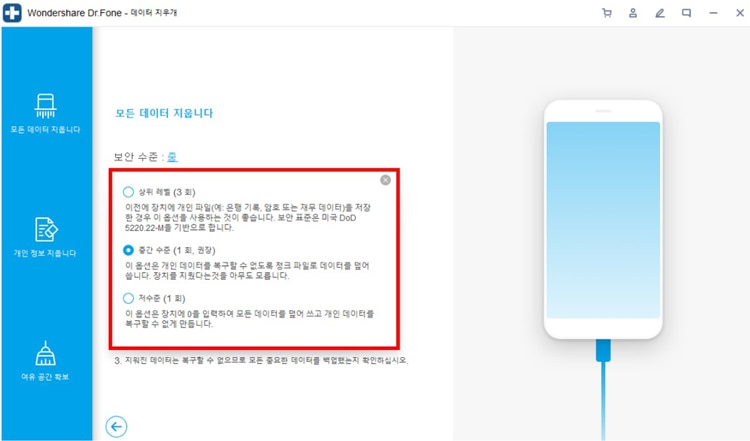
단계 5: 옵션을 선택한 후 보안 코드를 입력합니다. 아래의 주의사항에 따라 데이터 삭제를 진행하기 전 장치의 모든 앱을 닫고 업데이트를 중지합니다. 백업한 데이터 역시 완전한지 다시 한번 더 체크하시기 바랍니다.
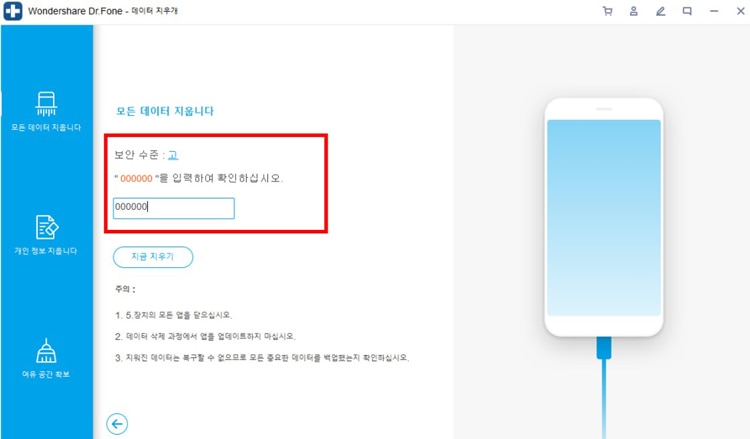
이상으로 Dr. Fone을 사용해 안드로이드 태블릿의 데이터 삭제를 하는 방법에 대해 소개했습니다. 소중한 개인정보인 만큼 보관도 중요하지만, 사용하지 않을 때는 완벽하게 삭제해야 한다는 점 잊지 말고 기기를 양도 또는 판매할 때에 반드시 데이터 삭제 프로세스를 거치시기 바랍니다.



















Alice MJ
staff Editor
Comment(s)